Google 검색에서 Generative AI에 미리 액세스하는 방법

Google의 새로운 검색용 Generative AI 기능에 먼저 액세스하려면 Search Labs 웹사이트를 열고 로그인한 후 대기자 명단 가입을 클릭하세요.

내가 Google 문서에 얼마나 의존하는지 이전에 언급했습니다 . 이 놀라운 도구 모음을 아직 사용하고 있지 않다면 놓치고 있는 것입니다. 이 시점에서 나는 미덕을 칭찬하는 것을 귀찮게하지 않을 것입니다. 솔직히 바빠서 전환하면 됩니다.
문서의 각 개별 프로그램에 있는 많은 기능과 옵션은 Microsoft Office 도구와 거의 동일하게 작동합니다. 당신은 당신이 필요로 하는 것을 쉽게 찾고 당신의 길을 알아낼 수 있을 것입니다. 그러나 모든 것이 처음에는 찾기가 쉽지 않습니다. 저를 믿으십시오 – 나는 너무 많이 앉아서 무언가가 있는 곳을 찾아야 했습니다. 오늘은 Google 문서도구에서 텍스트에 줄 바꿈을 하는 방법을 빠르게 알려드리겠습니다.
특히 다른 사람과 공동 작업할 때 작업 중이고 문서를 변경해야 하는 경우가 있을 수 있습니다. 그러나 원래 문구를 삭제할 준비가 되지 않았습니다. 여기에서 취소선이라고 하는 텍스트를 통해 선을 그리는 것이 유용할 수 있습니다.
개인적으로 저는 Google 문서도구에서 엄청나게 많은 목록을 만들고 휴대폰에서 액세스할 수 있습니다. 구매/마감했지만 여전히 볼 수 있도록 목록에 있는 항목을 취소할 수 있다는 것은 건망증이 있는 제 마음에 거의 기적에 가까운 일입니다!
어떤 사람들은 취소선을 사용하여 말의 진정한 의미를 전달하기도 합니다. 예를 들어, 이 기사를 쓰기 위해 나는 절대적으로 옷을 입고, 머리를 하고, 화장을 할 것이라는 사실을 알아주셨으면 합니다. 아마 잠옷과 지저분한 롤빵을 입고 그렇게 할 것입니다.
어느 시나리오에서나 텍스트를 통해 선을 "그리기"는 쉽습니다!
선을 통과할 텍스트를 강조 표시합니다.
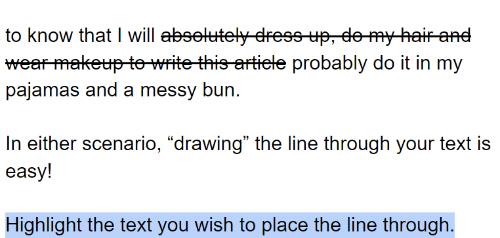
이제 페이지 상단의 '서식' 을 클릭 하고 '텍스트' 위에 커서 를 놓은 다음 팝아웃 메뉴에서 '취소선' 을 선택 합니다.
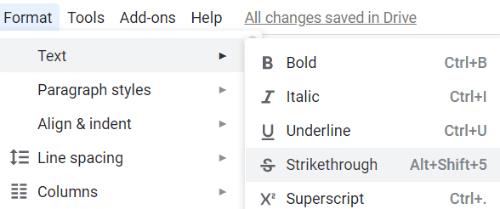
완료되었습니다! 얼마나 멋진가요?
또는 저와 같은 단축키 유형의 경우 텍스트를 강조 표시하고 "ALT" , "Shift" 및 숫자 "5" 키를 동시에 누르기만 하면 됩니다.
참고: Mac을 사용하는 경우 단축키는 "CMD" , "Shift" 및 "X" 키를 누르고 있는 것입니다.
답변을 도와드릴 수 있는 다른 유형의 Google 문서도구 질문은 무엇입니까?
Google의 새로운 검색용 Generative AI 기능에 먼저 액세스하려면 Search Labs 웹사이트를 열고 로그인한 후 대기자 명단 가입을 클릭하세요.
비밀번호 키를 설정하려면 Google 계정 > 보안을 열고 비밀번호 키를 클릭한 후 비밀번호 키 만들기를 클릭하고 기기 자격 증명을 확인하세요.
Google은 새로운 Blogger(BlogSpot) 템플릿 디자이너를 출시했습니다. 이것은 웹 프로그래밍 경험이 없는 사람들에게 매우 훌륭하고 더 좋습니다.
Google은 시도할 가치가 있다고 생각하는 새로운 Chrome 확장 프로그램 중 일부를 강조하는 기사를 게시했습니다. 그 중 하나는 Highlight To Search입니다. 이 새로운 확장 프로그램을 사용하면 다음을 수행할 수 있습니다.
사용자가 웹 브라우저에서 책을 읽는 것보다 훨씬 더 나은 인터페이스로 Google 도서를 읽을 수 있도록 하는 Windows 프로그램인 GooReader 2를 통해 Google 도서 읽기가 더욱 향상되었습니다.
처음에는 Zoom 및 Microsoft Teams와 같은 회사를 따라잡았지만 Google Meet은 지난 몇 달 동안 많은 기반을 확보했습니다. 구글 통합 결정…
Google 행아웃을 사용하는 동안 동영상 피드에 문제가 발생하면 이 가이드의 몇 가지 문제 해결 단계를 따라야 합니다.
Google 포토는 2015년 5월에 데뷔했습니다. 그 이후로 사진 및 동영상 저장용량을 무제한으로 무료로 사용하고 있습니다. 당신은 아마 이것이 무료라고 생각했을 것입니다
다음 단계를 사용하여 Google 문서도구 문서에서 특정 텍스트를 강조표시하거나 표시하는 방법을 알아보세요.
Google 지도를 사용하여 트래픽이 어떻게 생겼는지 확인하는 방법.
모든 장치에서 AR로 Baby Yoda를 얻는 방법을 확인하십시오. 당신이 그를 배치하는 곳마다 귀여운 아기 소리를 만드는 Grogu를 즐기십시오.
Google 어시스턴트를 사용 중지하여 빠르게 안정을 취하기 위해 따라야 할 단계를 확인하세요. 감시를 덜 받고 Google 어시스턴트를 비활성화하십시오.
이 튜토리얼을 통해 Google 문서도구 문서에 하이퍼링크를 만드는 방법을 알아보세요.
Windows 10에서 Microsoft Edge를 완전히 제거하려면 어떻게 해야 합니까? Windows 10 버전 1803 이상이 있는 경우 완전히
Microsoft Edge에서 기본 검색 엔진을 변경하는 것은 상당히 쉬웠습니다. 이제 필요한 것보다 몇 가지 더 많은 단계가 필요합니다. 마이크로소프트 엣지는
크기를 변경하여 화상 키보드를 더 편안하게 만드십시오. 휴대폰을 사용하든 태블릿을 사용하든 가상 키보드를 조정하는 방법을 확인하세요.
이 단계별 자습서를 통해 Google 프레젠테이션 애플리케이션에서 텍스트를 색상으로 강조 표시하는 방법을 알아보세요.
Google 설문지는 청첩장에 대한 응답이나 신발 사이즈에 대한 익명의 설문 조사 등 여러 사람의 정보를 수집하는 데 유용한 도구입니다.
Outlook은 Android에서 사용할 수 있는 방법일 수 있지만 항상 최상의 경험은 아닙니다. 따라서 Android에서 보다 직관적인 경험을 위해 이 작업을 수행하는 방법을 설명하는 대로 따르십시오.
고정 해제된 앱과 프로그램이 작업 표시줄에 계속 나타난다면, 레이아웃 XML 파일을 수정하고 사용자 정의 줄을 제거할 수 있습니다.
Windows 및 Android 장치에서 Firefox 자동 완성에서 저장된 정보를 제거하는 간단한 단계를 따르세요.
이 튜토리얼에서는 Apple 아이팟 셔플의 소프트 또는 하드 리셋을 수행하는 방법을 보여줍니다.
Google Play에는 정말 좋은 앱들이 많아 구독하게 됩니다. 시간이 지나면 그 목록이 늘어나며, Google Play 구독을 관리해야 할 필요가 있습니다.
주머니나 지갑에서 결제할 카드를 찾기 위해 손이 헛갈리는 것은 정말 번거로운 일입니다. 지난 몇 년 동안 여러 기업이 비접촉 결제 솔루션을 개발하고 출시해 왔습니다.
안드로이드 다운로드 기록을 삭제하면 저장 공간을 늘릴 수 있습니다. 다음은 따라야 할 단계입니다.
이 가이드는 PC, Android 또는 iOS 장치를 사용하여 페이스북에서 사진 및 비디오를 삭제하는 방법을 보여줍니다.
갤럭시 태블릿 S9 울트라와 함께 시간을 보냈고, 이는 Windows PC나 Galaxy S23와 완벽하게 연결할 수 있는 태블릿입니다.
안드로이드 11에서 그룹 문자 메시지를 음소거하여 메시지 앱, WhatsApp, Telegram의 알림을 관리하세요.
파이어폭스에서 주소창 URL 히스토리를 지우고, 여러분의 세션을 비공식으로 유지하는 간단하고 빠른 단계에 따라 진행해보세요.

























